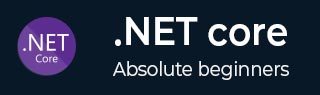
- .NET Core 教程
- .NET Core - 首页
- .NET Core - 概述
- .NET Core - 先决条件
- .NET Core - 环境设置
- .NET Core - 入门
- .NET Core - 数值
- .NET Core - 垃圾回收
- .NET Core - 代码执行
- .NET Core - 模块化
- .NET Core - 项目文件
- .NET Core - 包引用
- 使用 .NET Core 创建 UWP 应用
- .NET Core - MSBuild
- .NET Core - 元包
- Windows 运行时和扩展 SDK
- 创建 .NET Standard 库
- .NET Core - 可移植类库
- 向库添加引用
- 共享 .NET Core 库
- 创建 Xamarin.Forms 项目
- .NET Core - PCL 故障排除
- .NET Core - 创建测试项目
- 在 Visual Studio 中运行测试
- .NET Core - 测试库
- 托管可扩展性框架
- .NET Core - SDK
- .NET Core - MSBuild 和 project.json
- 还原和构建以及 MSBuild
- .NET Core - 迁移
- .NET Core 有用资源
- .NET Core - 快速指南
- .NET Core - 有用资源
- .NET Core - 讨论
.NET Core - 环境设置
在本章中,我们将讨论 .NET Core 的环境设置。它是对 .NET Framework 的重大重新设计。要在应用程序中使用 .NET Core,您可以使用两个版本:
- Visual Studio 2015
- Visual Studio 2017 RC
Visual Studio 2015
要使用 Visual Studio 2015,您必须已安装以下内容:
- Microsoft Visual Studio 2015 Update 3
- Microsoft .NET Core 1.0.1 - VS 2015 工具预览版 2
Microsoft 提供了 Visual Studio 的免费版本,其中还包含 SQL Server,您可以从 https://www.visualstudio.com/en-us/downloads/download-visual-studio-vs.aspx 下载,并且可以从 https://www.visualstudio.com/downloads/ 下载 Microsoft .NET Core 1.0.1 - VS 2015 工具预览版 2。
您还可以按照以下网址上的安装指南进行操作 https://www.microsoft.com/net/core/#windowsvs2017
Visual Studio 2015 的安装
请按照以下步骤安装 Visual Studio 2015:
步骤 1 - 下载完成后,运行安装程序。将显示以下对话框。
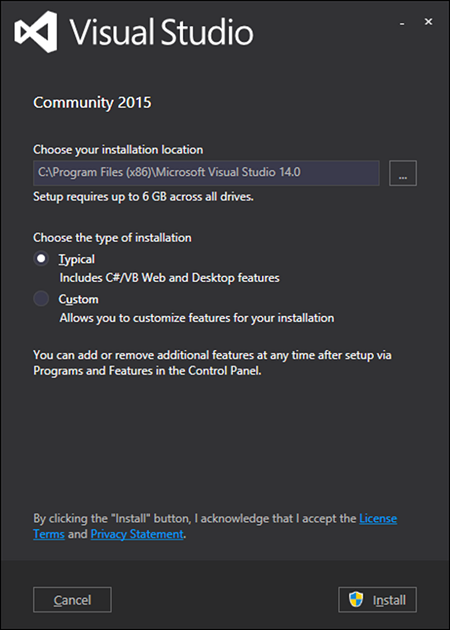
步骤 2 - 单击安装以启动安装过程。
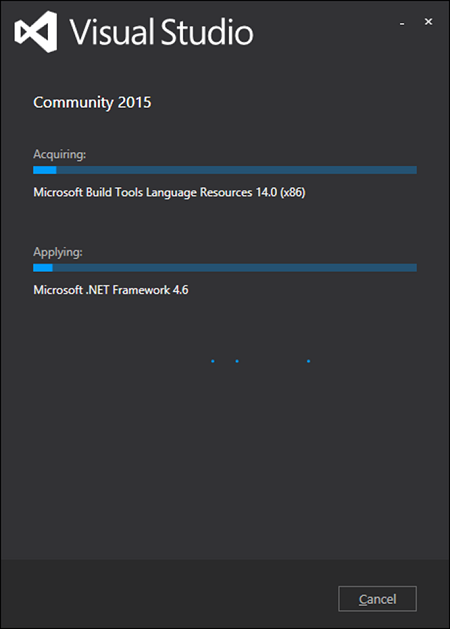
步骤 3 - 安装完成后,您将看到以下对话框。
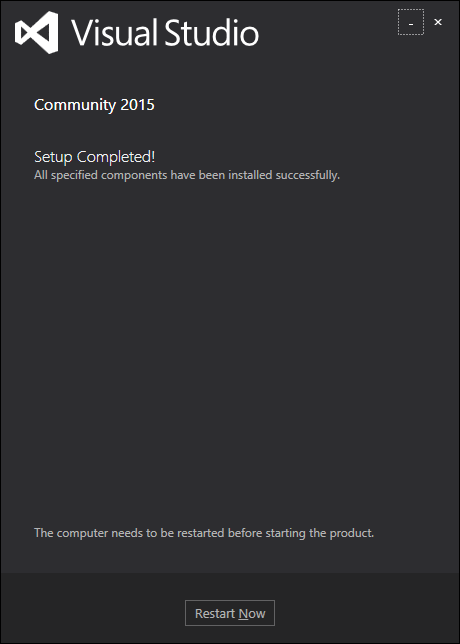
步骤 4 - 关闭此对话框,并在需要时重新启动计算机。
步骤 5 - 从“开始”菜单打开 Visual Studio;您将收到以下对话框。加载可能需要几分钟时间,最后才能首次使用。
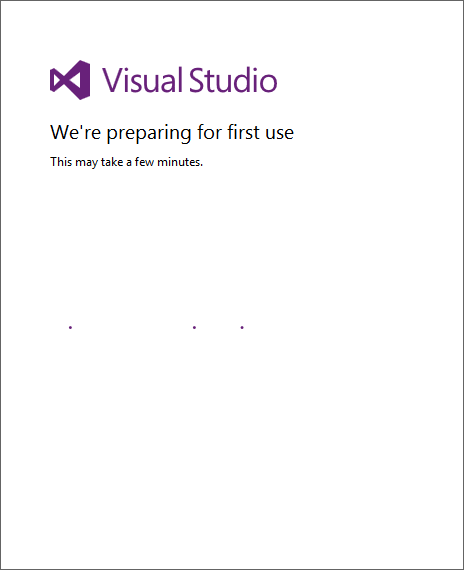
步骤 6 - 加载完成后,您将看到以下屏幕。
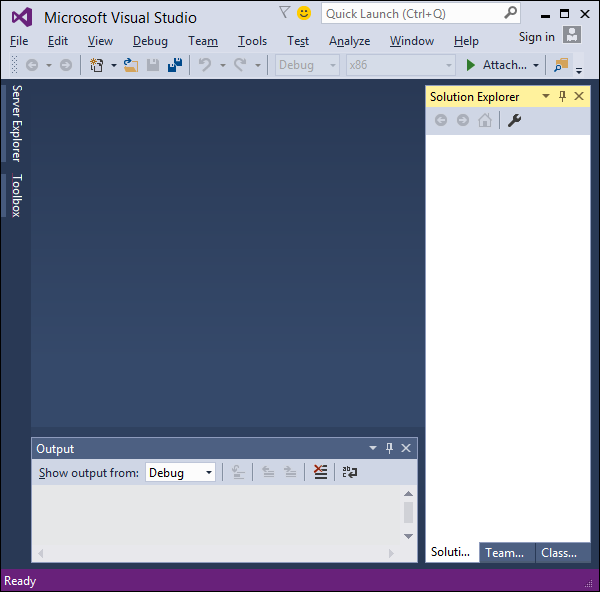
步骤 7 - 完成 Visual Studio 安装后,关闭 Visual Studio 并启动 Microsoft .NET Core - VS 2015 工具预览版 2。
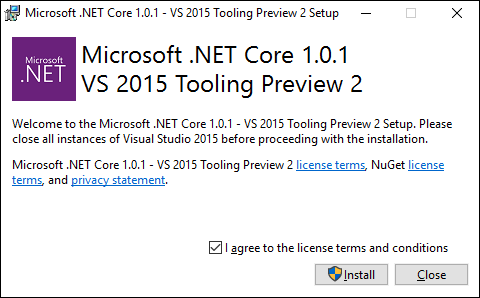
步骤 8 - 选中复选框并单击安装。
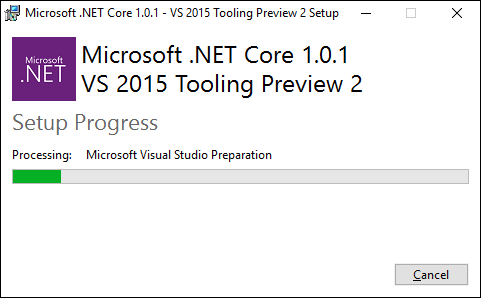
步骤 9 - 安装完成后,您将看到以下对话框。
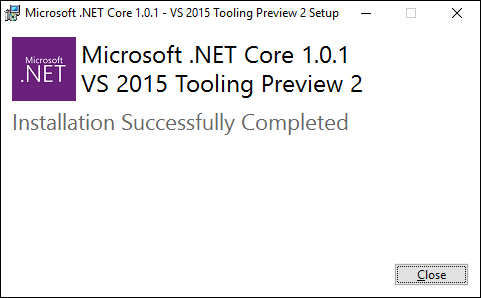
您现在可以使用 .NET Core 开始您的应用程序了。
Visual Studio 2017
在本教程中,我们将使用 Visual Studio 2015,但如果您想使用 Visual Studio 2017,Visual Studio 2017 RC 中包含 .NET Core 工具的实验性版本,您可以在此处查看安装指南 https://www.microsoft.com/net/core/#windowsvs2017